जिस किसी ने भी मैक कंप्यूटर का इस्तेमाल किया है, वह इस बात से सहमत होगा कि मैक ओएस या मैकओएस एक सुंदर दिखने वाला ऑपरेटिंग सिस्टम है। विशेष रूप से, मैक ओएस या मैकओएस में टेक्स्ट या फोंट विंडोज ऑपरेटिंग सिस्टम की तुलना में बेहतर दिखते हैं। फोंट चौरसाई क्षमता मैक ओएस या macOS में बेहतर है के रूप में फोंट मैक उपकरणों पर बेहतर दिखाई देते हैं।
विंडोज 10 और 8 सहित विंडोज के हाल के संस्करणों में क्लियर टाइप नामक एक ऐसी ही सुविधा है, जिससे स्क्रीन पर टेक्स्ट को शेपर, क्लीनर और पढ़ने में आसान बनाया जा सकता है। समस्या यह है कि कई उपयोगकर्ता इस सुविधा के बारे में नहीं जानते हैं (विंडोज 10 में डिफ़ॉल्ट रूप से देखते हैं) और डिफ़ॉल्ट सेटिंग्स को बदलने के लिए इस स्पष्ट प्रकार की सुविधा को आज़माने के बिना भी धुंधले फोंट के बारे में शिकायत करते हैं।
जो उपयोगकर्ता नियमित रूप से मैक और पीसी के बीच स्विच करते हैं, वे विंडोज 10 फोंट को मैकओएस / मैक ओएस की तरह बनाते हैं। यदि आप कभी भी मैक 10 या मैक ओएस प्राप्त करना चाहते हैं जैसे विंडोज 10 में चिकनी फ़ॉन्ट रेंडरिंग, तो आप मैकटेप नाम की एक छोटी उपयोगिता स्थापित करके ऐसा कर सकते हैं।
विंडोज 10 के लिए MacType
MacType को अब एक-दो साल हो गए हैं लेकिन MacType का नवीनतम संस्करण Windows 10 को एनिवर्सरी अपडेट के साथ भी सपोर्ट करता है। कई यूजर्स विंडोज 10 पर एनीवर्सरी अपडेट के साथ MacType का उपयोग करते हुए टूटे फोंट के बारे में रिपोर्ट कर रहे थे लेकिन अब इस मुद्दे को सुलझा लिया गया है। संक्षेप में, MacType वर्षगांठ अद्यतन (संस्करण 1607) के साथ विंडोज 10 के साथ पूरी तरह से संगत है।

जैसा कि प्रोग्राम का नाम सुझा सकता है, MacType का उद्देश्य मैक 10. विंडोज में सुंदर टाइपिंग फॉन्ट को स्मूथ करना है। विंडोज 10 और विंडोज ओएस के पिछले संस्करणों में मैक टाइप को डाउनलोड, इंस्टॉल और उपयोग करने के लिए नीचे दिए गए निर्देशों का संदर्भ लें।
विंडोज 10 पर मैकटाइप को इंस्टॉल और उपयोग करना
चरण 1: इस पृष्ठ पर जाएं और MacType इंस्टॉलर का नवीनतम संस्करण डाउनलोड करें।
चरण 2: डाउनलोड किए गए इंस्टॉलर को चलाएं और इसे स्थापित करने के लिए ऑन-स्क्रीन निर्देशों का पालन करें। स्थापना के दौरान, हम आपको पूर्ण स्थापना विकल्प चुनने की सलाह देते हैं।
चरण 3: एक बार स्थापित होने के बाद, MacType लॉन्च करें, अंग्रेजी के रूप में भाषा चुनें।
चरण 4: MacTray विकल्प के साथ लोड का चयन करें, व्यवस्थापक के रूप में चलाएँ की जाँच करें, और फिर स्टैंडअलोन लोड मोड चयनित होने की पुष्टि करने के बाद अगला बटन क्लिक करें।
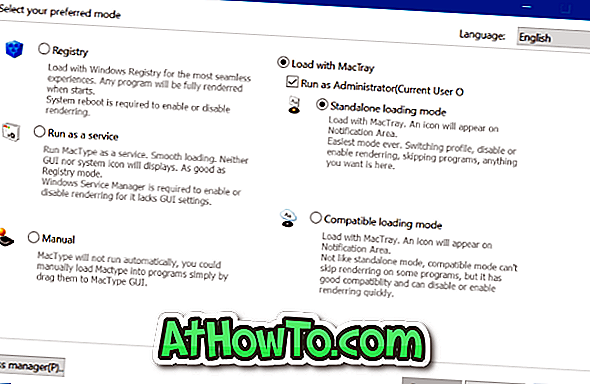
नोट: आप अपनी आवश्यकता के आधार पर अन्य मोड भी चुन सकते हैं।
चरण 5: उस मैक टाइप प्रोफाइल को चुनें जिसे आप लोड करना चाहते हैं और फिर फिनिश बटन पर क्लिक करें।
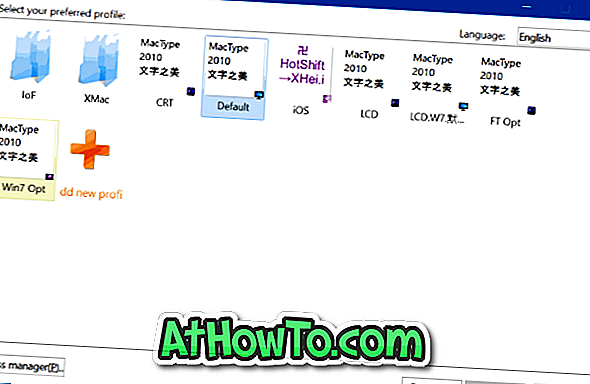
चरण 6: जब आप पुष्टि संवाद देखते हैं, तो सभी परिवर्तनों को लागू करने के लिए ठीक बटन पर क्लिक करें। बस!
एक बार जब आपके पास सुचारू रूप से फोंट हैं, तो विंडोज 10 के लिए सुंदर मैक माउस कर्सर डाउनलोड करना न भूलें।














